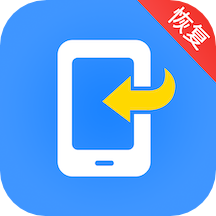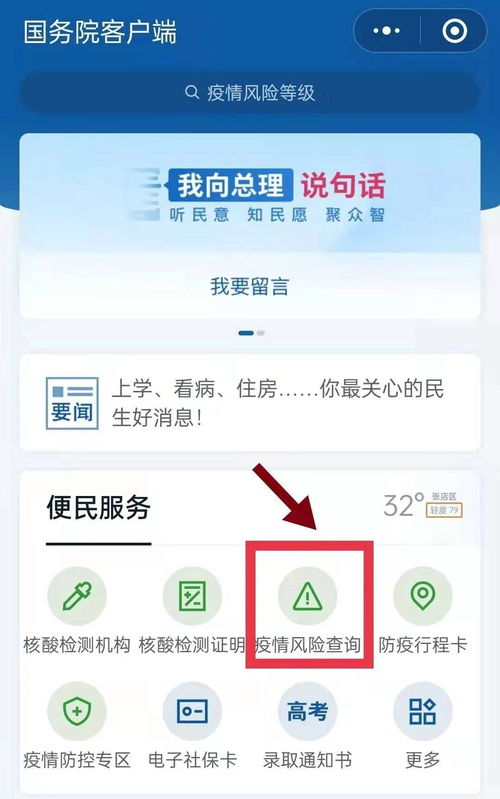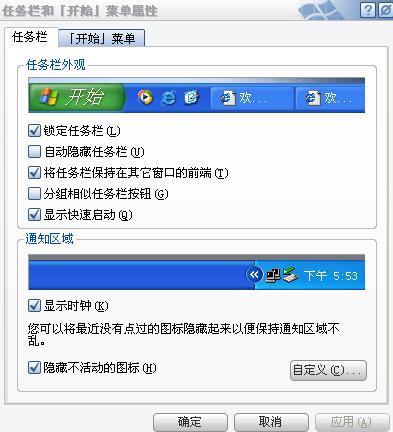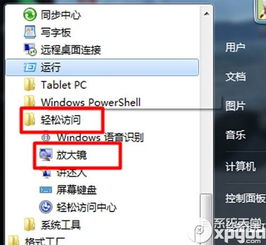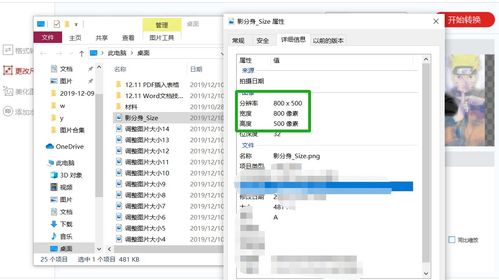电脑网页变灰?轻松几步,恢复彩色视界!
当你的电脑网页页面突然变成灰色,这无疑会给你带来一些困扰。这种情况可能发生在任何浏览器上,如谷歌Chrome、火狐Firefox、微软Edge或苹果Safari等。页面变成灰色可能是由于多种原因导致的,包括浏览器设置问题、系统更新、网站维护模式、扩展程序冲突或甚至是硬件故障。不过,大多数情况下,这个问题是可以通过一些简单的步骤来解决的。
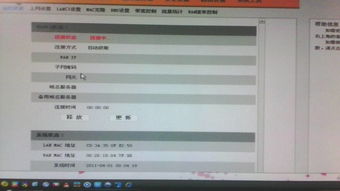
首先,你可以尝试刷新页面。这是最基本的解决步骤,因为有时候页面没有正确加载,或者服务器出现了一些临时问题,导致页面显示异常。简单地按下键盘上的F5键,或者使用浏览器界面上的刷新按钮,通常可以解决这类问题。如果刷新后页面仍然是灰色的,那么你可能需要尝试其他方法。

接下来,检查你的浏览器是否开启了夜间模式或阅读模式。许多现代浏览器都提供了这些功能,旨在减少屏幕蓝光对眼睛的伤害,或者提供更舒适的阅读体验。这些模式通常会将网页背景变为灰色或黑色,文字颜色变为白色或浅色。你可以通过浏览器的设置菜单来关闭这些模式。在Chrome中,你可以点击右上角的三个点图标,选择“设置”,然后在“外观”部分找到并关闭“启用暗色主题”的选项。在Firefox中,你可以通过点击右上角的汉堡菜单,选择“设置”,然后在“语言与外观”部分找到并关闭“暗色主题”的选项。

如果浏览器没有开启夜间模式或阅读模式,那么问题可能出在网站的CSS样式上。有时候,网站会进行维护或更新,导致CSS文件没有正确加载,从而使页面显示异常。这种情况下,你可以尝试清除浏览器的缓存和Cookie。缓存是浏览器存储的网页数据,以便更快地加载页面。但是,有时候缓存中的数据会过时或损坏,导致页面显示问题。清除缓存可以强制浏览器重新下载网页数据,从而解决问题。在Chrome中,你可以通过点击右上角的三个点图标,选择“更多工具”,然后选择“清除浏览数据”,在出现的对话框中选择“时间范围”为“所有时间”,并勾选“缓存的图片和文件”以及“Cookie及其他站点数据”来清除缓存和Cookie。在Firefox中,你可以通过点击右上角的汉堡菜单,选择“设置”,然后在“隐私与安全”部分找到并清除“缓存的Web内容”和“Cookie和站点数据”。

如果清除缓存和Cookie后问题仍然存在,那么你可以尝试禁用浏览器的扩展程序。扩展程序是浏览器的小程序,可以添加额外的功能或改变浏览器的行为。但是,有时候扩展程序会与网页的CSS样式发生冲突,导致页面显示异常。你可以通过浏览器的扩展程序管理界面来禁用扩展程序。在Chrome中,你可以通过点击右上角的三个点图标,选择“更多工具”,然后选择“扩展程序”,在出现的页面中关闭不需要的扩展程序。在Firefox中,你可以通过点击右上角的汉堡菜单,选择“附加组件”,然后在“扩展”部分找到并禁用不需要的扩展程序。
此外,你还可以尝试重置浏览器设置。重置浏览器可以将浏览器恢复到初始状态,从而解决一些由设置问题导致的页面显示异常。但是,请注意,重置浏览器会删除所有浏览器数据,包括书签、历史记录、密码和扩展程序。因此,在执行此操作之前,请确保你已经备份了所有重要数据。在Chrome中,你可以通过点击右上角的三个点图标,选择“设置”,然后在“高级”部分找到并点击“重置并清理”下的“恢复设置到初始默认值”来重置浏览器。在Firefox中,你可以通过点击右上角的汉堡菜单,选择“帮助”,然后选择“故障排除信息”,在出现的页面中点击“重置Firefox”来重置浏览器。
如果以上方法都没有解决问题,那么问题可能出在电脑的显示设置上。有时候,电脑的显示设置可能会被更改,导致所有应用程序和网页都显示为灰色。你可以通过电脑的显示设置来检查并更改颜色设置。在Windows系统中,你可以通过右键点击桌面空白处,选择“显示设置”,然后在“颜色”部分检查并更改颜色设置。在Mac系统中,你可以通过点击左上角的苹果图标,选择“系统偏好设置”,然后选择“显示器”来检查并更改颜色设置。
最后,如果以上所有方法都没有解决问题,那么问题可能出在硬件上。有时候,电脑的显卡或显示器可能会出现故障,导致屏幕显示异常。这种情况下,你可能需要联系专业的技术支持人员来检查和修复硬件问题。
总之,当你的电脑网页页面变成灰色时,不要慌张。按照上述步骤逐一排查并解决问题,相信你一定能够找到问题的根源并成功解决它。
-
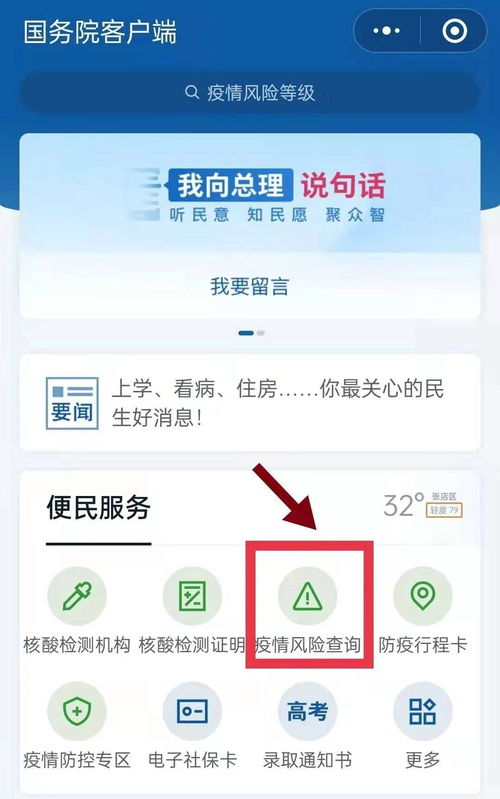 健康码变灰别担心,一键解锁恢复秘籍!资讯攻略11-24
健康码变灰别担心,一键解锁恢复秘籍!资讯攻略11-24 -
 找回消失的电脑回收站图标,轻松几步恢复方法!资讯攻略11-24
找回消失的电脑回收站图标,轻松几步恢复方法!资讯攻略11-24 -
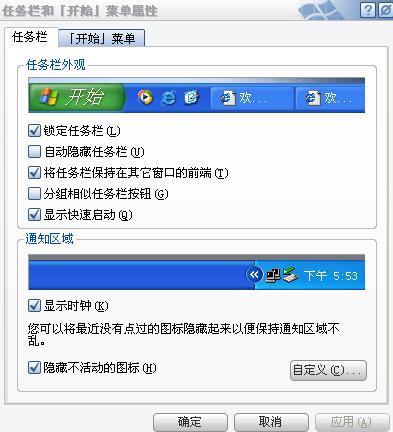 任务栏变宽,轻松几步恢复原来模样!资讯攻略11-16
任务栏变宽,轻松几步恢复原来模样!资讯攻略11-16 -
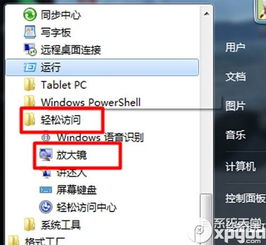 掌握Win7电脑放大镜,轻松放大你的视界!资讯攻略10-26
掌握Win7电脑放大镜,轻松放大你的视界!资讯攻略10-26 -
 轻松学会:如何快速打开淘宝网页资讯攻略11-24
轻松学会:如何快速打开淘宝网页资讯攻略11-24 -
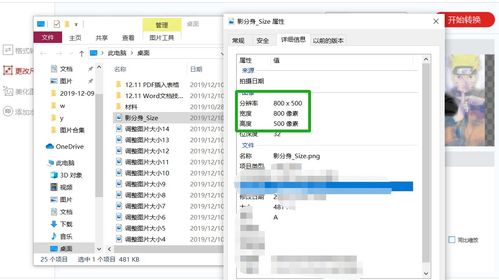 打造完美视界:电脑桌面壁纸尺寸一键调整秘籍资讯攻略11-17
打造完美视界:电脑桌面壁纸尺寸一键调整秘籍资讯攻略11-17